A Guia final para Samsung S8 / S7 / S6 / S5 Bloqueio de tela
Aproveite ao máximo a tela de bloqueio da Samsung seguindo este guia informativo. Listamos vários recursos e soluções para personalizar a tela de bloqueio Samsung.
Jan 29, 2023 • Arquivado para: Desbloquear Dispositivos • Soluções comprovadas
Nos últimos anos, vimos uma grande atualização na tela de bloqueio da Samsung. Os smartphones baseados no Android produzidos pela Samsung vêm com muitos novos recursos. Uma das atualizações mais evidentes em todos os modelos pode ser vista na aparência geral da tela de bloqueio da Samsung. Para ajudá-lo a aproveitar ao máximo a tela de bloqueio do Samsung Galaxy S7, criamos este extenso post. Leia e esteja familiarizado com alguns dos principais aplicativos e recursos da tela de bloqueio da Samsung.
Parte 1: Como configurar e desativar a tela de bloqueio da Samsung?
Para começar, vamos aprender como configurar a tela de bloqueio da Samsung. Assim como a maioria dos dispositivos Android populares, você pode configurar um padrão, PIN ou senha na tela de bloqueio. Se você tiver um novo modelo, também poderá ter uma segurança de impressão digital. Por exemplo, a tela de bloqueio do Samsung Galaxy S7 fornece um recurso avançado de segurança biométrica. Você pode simplesmente seguir estes passos para configurar a tela de bloqueio Samsung.
1. Desbloqueie seu dispositivo Samsung e vá para Configurações > Bloqueio de tela > Bloqueio de tela.
2. A partir daqui, você pode escolher o tipo de bloqueio desejado - impressão digital, PIN, padrão, etc.
3. Se você não deseja segurança adicional, também pode escolher o bloqueio de furto.

4. Para desativar um bloqueio, basta tocar na opção "Nenhum".
5. Vamos supor que você deseje configurar um novo bloqueio de padrão. Para fazer isso, você pode tocar na opção "Padrão".
6. Na próxima tela, você precisa fornecer um bloqueio de padrão para o seu dispositivo. Além disso, você precisa confirmar o bloqueio.
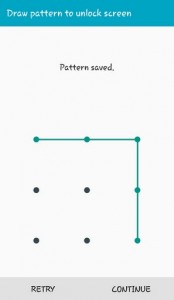
7. Em alguns dispositivos, você também precisa configurar um PIN de backup e confirmar sua escolha.
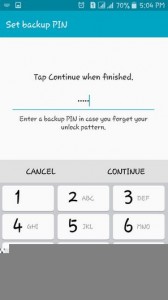
8. Após confirmar sua seleção e salvar suas alterações, a tela de bloqueio da Samsung será protegida com o padrão fornecido.
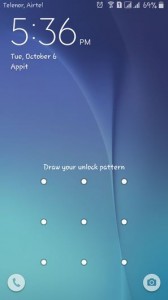
Parte 2: Como alterar o relógio da tela de bloqueio Samsung?
Existem muitos aplicativos e widgets nativos e de terceiros da tela de bloqueio da Samsung que você pode usar para personalizar seu dispositivo. Muitos usuários recebem a ajuda do widget de relógio da tela de bloqueio em seu dispositivo Samsung. No entanto, você pode personalizar facilmente esse widget alterando seu estilo, formato e muito mais. Tudo o que você precisa fazer é seguir estas etapas:
1. Basta acessar as configurações do Google > Bloqueio de tela e segurança. Em alguns dispositivos, isso pode estar em Configurações > Segurança > Bloqueio de tela também.
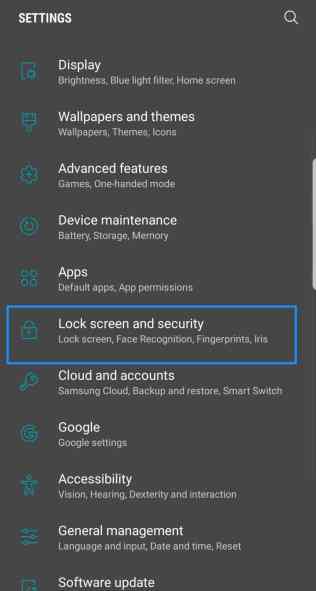
2. Sob a seção "Clock Style", você pode encontrar uma exibição de vários formatos de clock. Escolha o que você mais gosta.

3. Além disso, você também pode ligar / desligar a tela do relógio na tela de bloqueio da Samsung também.
4. Você pode personalizar ainda mais a exibição ligando / desligando o recurso "Mostrar sempre".
5. Além disso, se você estiver viajando e quiser exibir um relógio de roaming na tela de bloqueio da Samsung, vá para Configurações > Bloquear tela & Segurança > Enfrente Widgets e ative a opção "Roaming Clock".
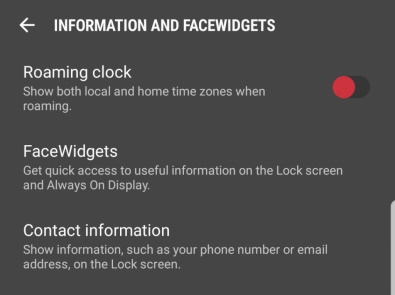
Parte 3: Desativar a tela de bloqueio inteligente no Samsung Galaxy
A Samsung fornece uma tela de bloqueio inteligente em seus dispositivos mais recentes. Embora o recurso seja bastante sofisticado e informativo, às vezes pode ser um pouco invasivo. Por exemplo, o recurso de bloqueio inteligente pode detectar dispositivos confiáveis, locais, vozes, movimento no corpo e muito mais. Muitas vezes, os usuários se queixam da invasão de aplicativos de tela de bloqueio da Samsung pelo bloqueio inteligente. Por exemplo, o recurso inteligente da tela de bloqueio do Samsung Galaxy S7 pode não ser apreciado por você. Portanto, você pode desativá-lo seguindo estas etapas:
1. Desbloqueie seu dispositivo e vá para Configurações> > Segurança > Bloqueio de tela e segurança.
2. De todas as opções fornecidas, procure por "Smart Lock". Para desativar o recurso, você pode simplesmente desativá-lo.
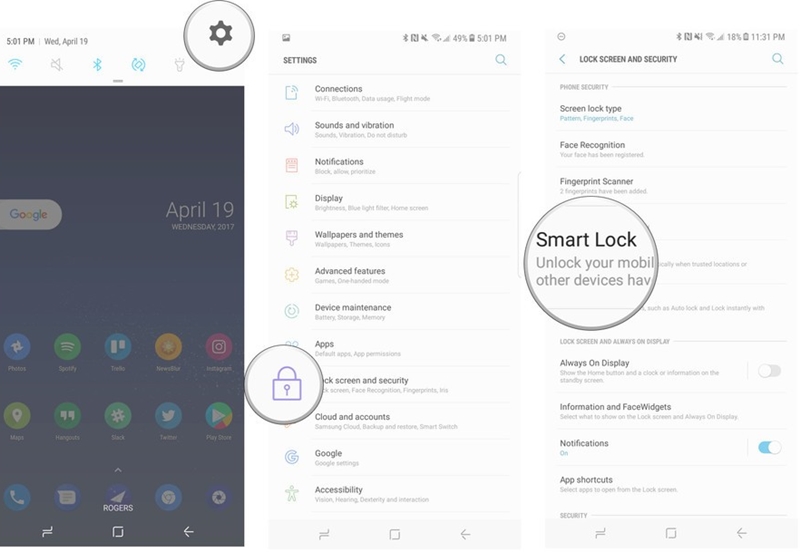
3. Além disso, você pode tocar no recurso Smart Lock para acessar suas opções, como locais detectados no corpo, locais confiáveis, dispositivos confiáveis etc.
4. Você pode tocar no recurso de sua escolha, personalizá-lo e ativá-lo ou desativá-lo, respectivamente.
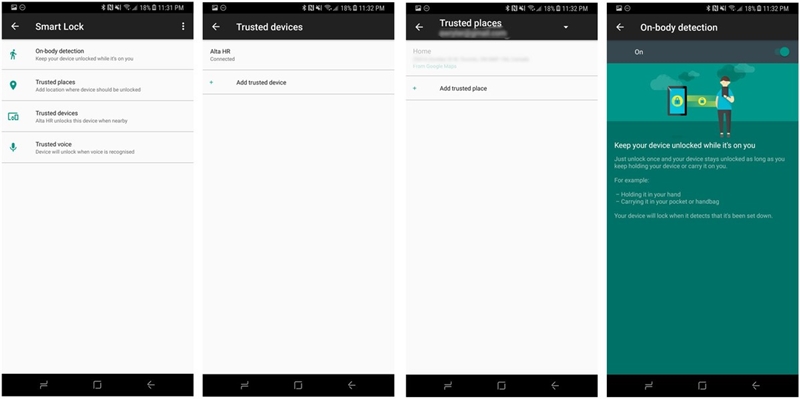
Parte 4: Como contornar a tela de bloqueio da Samsung?
Há momentos em que os usuários simplesmente esquecem um padrão ou PIN da tela de bloqueio da Samsung. Sob tais circunstâncias, você pode ter a ajuda de dr.fone - Desbloqueio (Android). Remover 4 tipos de bloqueio de tela do Android sem perda de dados A ferramenta é conhecida por ter a maior taxa de sucesso na indústria e pode remover a tela de bloqueio Samsung sem causar qualquer perda de dados. Fácil de usar, ajudará você a se livrar da tela de bloqueio do seu dispositivo em pouquíssimo tempo.

dr.fone - Desbloqueio (Android)
Remova 4 tipos de bloqueio de tela do Android sem perda de dados
- Pode remover 4 tipos de bloqueio de tela - padrão, PIN, senha & impressões digitais.
- Apenas remova a tela de bloqueio, sem perda de dados em tudo.
- Nenhum conhecimento tecnológico foi solicitado, todos podem lidar com isso.
- Trabalhar para Samsung Galaxy S / Nota / Tab série e LG G2, G3, G4, etc.
1. Em primeiro lugar, baixe o site dr.fone - Desbloqueio (Android) no seu computador. Depois de iniciá-lo, selecione o recurso "Desbloquear".

2. Conecte seu dispositivo Android ao seu sistema e deixe-o detectá-lo automaticamente. Clique no botão “Start” para iniciar o processo.
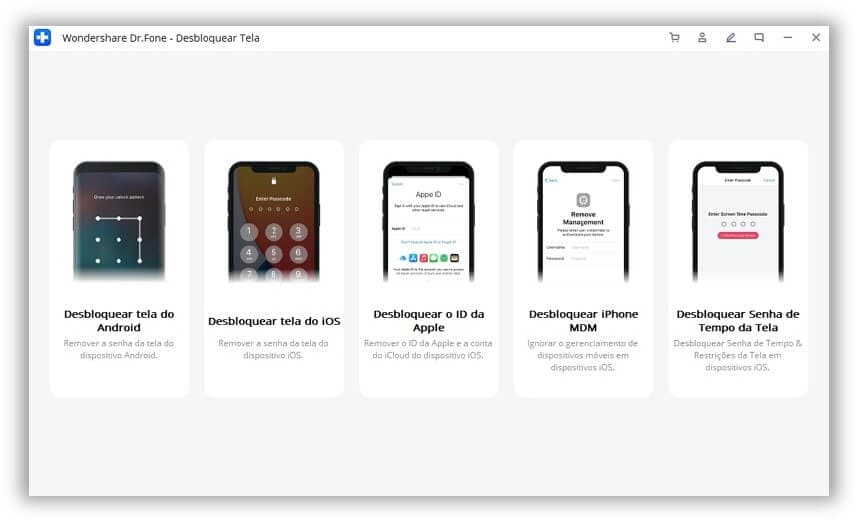
3. Agora, você precisa digitar seu telefone no modo de download. Para fazer isso, primeiro desligue seu dispositivo. Depois disso, pressione e segure o botão Power, Home e Volume Down simultaneamente.
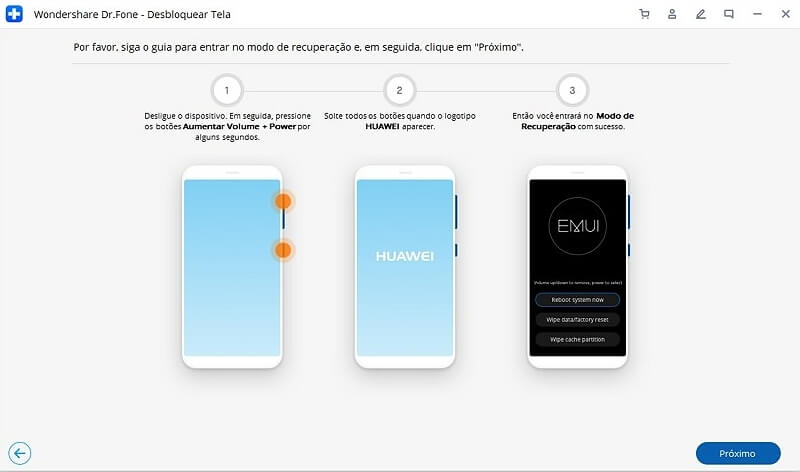
4. Solte esses botões e pressione o botão Aumentar volume para entrar no seu dispositivo no modo Download.
5. Assim que o seu dispositivo entrar no modo de download, ele irá Iniciar o download do respectivo pacote de recuperação para o seu dispositivo.
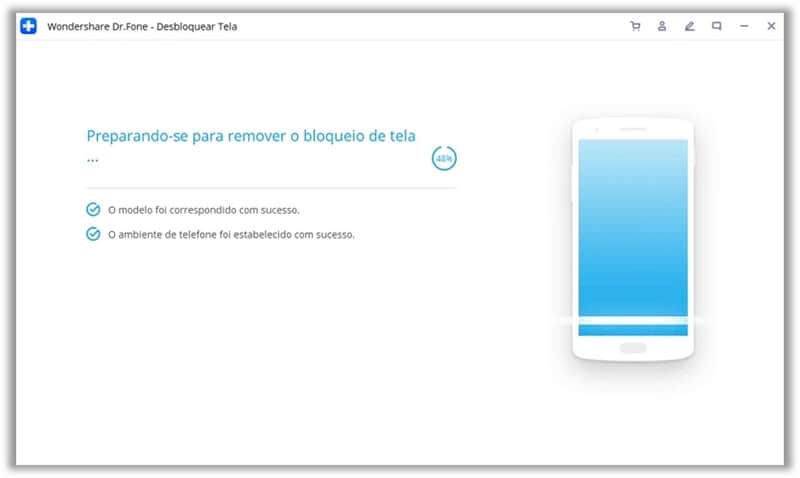
6. Aguarde um pouco enquanto o aplicativo irá baixar o respectivo arquivo de pacote e corrigir o problema relacionado à tela de bloqueio da Samsung.
7. Quando o processo estiver concluído, você receberá um aviso como este. Agora, você pode desconectar seu dispositivo e usá-lo sem tela de bloqueio.
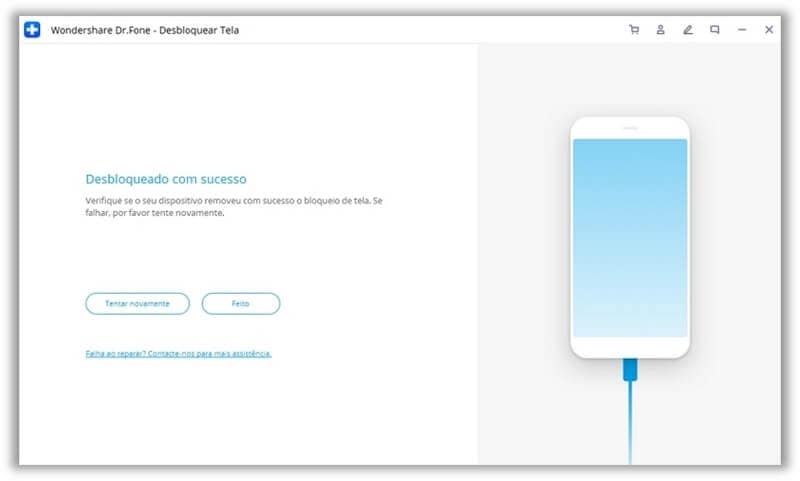
Remover o Bloqueio de Tela do Android
Temos certeza de que, após seguir essas sugestões, você poderá aproveitar ao máximo a tela de bloqueio da Samsung, com certeza. De vários aplicativos de tela de bloqueio da Samsung a seus recursos avançados, cobrimos todas as opções relacionadas a ele neste post. Além disso, se você esqueceu a senha da tela de bloqueio da Samsung, então você pode usar o dr.fone - Desbloquear (Android) e desbloquear o dispositivo sem qualquer perda de dados.
Categorias
Artigos Recomendados
Desbloquear Tela
- 1 Desbloquear Tela de iOS
- Desbloquear um iphone desativado sem iTunes
- Entrar / Sair do Modo DFU no iOS
- Maneiras de desbloquear iPhone sem senha
- Entrar / Sair do Modo de Recuperação no iPhone
- Desbloquear iPad Sem Código de Acesso
- 2 Desbloquear Tela de Android
- Softwares para Desbloquear Android
- Desbloquear Android sem reset de fábrica
- Esquecer Senha Padrão / Código PIN do Samsung
- Contornar Bloqueio de Tela da Samsung
- Softwares de Desbloqueio para Samsung
- 3 Dicas de Cartão SIM e Mais
- Acessar Android com Tela Quebrada
- Recuperar Contatos do Android com Tela Quebrada
- Como Reparar Samsung Galaxy com Tela Preta
- Tutorial para Alterar IMEI do Android Sem Fazer Root









Alexandre Garvalhoso
staff Editor